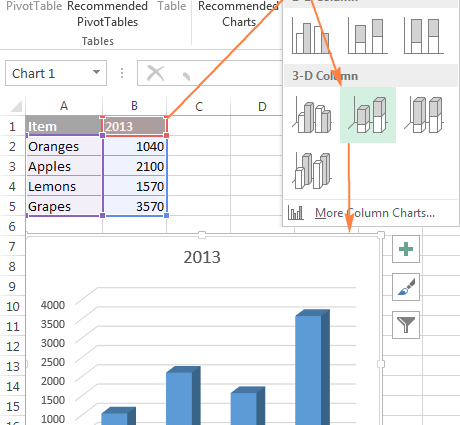Werrej
Meta toħloq charts f'Excel, id-dejta tas-sors għaliha mhix dejjem fuq l-istess folja. Fortunatament, il-Microsoft Excel jipprovdi mod kif titfassal id-dejta minn żewġ worksheets differenti jew aktar fl-istess chart. Ara hawn taħt għal struzzjonijiet dettaljati.
Kif toħloq chart minn dejta f'folji multipli f'Excel
Ejja nassumu li hemm diversi folji b'dejta dwar id-dħul għal snin differenti f'fajl wieħed ta' spreadsheet. Bl-użu ta 'din id-dejta, għandek bżonn tibni chart biex tara l-istampa l-kbira.
1. Aħna nibnu chart ibbażata fuq id-dejta tal-ewwel folja
Agħżel id-dejta fuq l-ewwel folja li trid turi fit-tabella. Aktar minn hekk tiftaħ il-ġebel Daħħal. Fi grupp Dijagrammi Agħżel it-tip ta 'chart mixtieq. Fl-eżempju tagħna, nużaw Istogramma Stacked Volumetrika.
Hija l-bar chart stacked li hija l-aktar tip popolari ta 'charts użati.
2. Aħna ndaħħlu dejta mit-tieni folja
Enfasizza d-dijagramma maħluqa biex tattiva l-mini panel fuq ix-xellug Għodod taċ-ċart. Sussegwentement, agħżel kostruttur u kklikkja fuq l-ikona Agħżel id-data.
Tista 'wkoll tikklikkja l-buttuna Filtri Ċart ![]() . Fuq il-lemin, fin-naħa t'isfel tal-lista li tidher, ikklikkja Agħżel id-data.
. Fuq il-lemin, fin-naħa t'isfel tal-lista li tidher, ikklikkja Agħżel id-data.
Fit-tieqa li tidher Għażla tas-sors data segwi l-link Add.
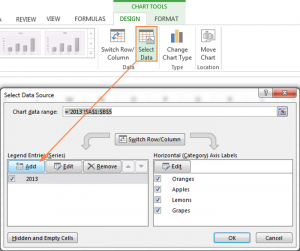
Aħna nżidu data mit-tieni folja. Dan huwa punt importanti, għalhekk oqgħod attent.
Meta tagħfas buttuna Żid, titfa 'kaxxa ta' djalogu Bidla fir-ringiela. Ħdejn l-għalqa valur għandek bżonn tagħżel l-ikona tal-firxa.
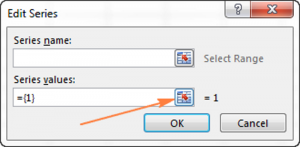
Tieqa Bidla fir-ringiela curl up. Iżda meta taqleb għal folji oħra, se tibqa 'fuq l-iskrin, iżda mhux se tkun attiva. Ikollok bżonn tagħżel it-tieni folja li minnha trid iżżid id-dejta.
Fuq it-tieni folja, huwa meħtieġ li tiġi enfasizzata d-dejta mdaħħla fiċ-ċart. Biex tieqa Tibdil fir-ringiela attivat, għandek bżonn biss tikklikkja fuqha darba.
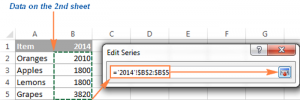
Sabiex ċellula b'test li se tkun l-isem tar-ringiela l-ġdida, trid tagħżel il-firxa tad-dejta ħdejn l-ikona Isem tar-ringiela. Imminimizza t-tieqa tal-firxa biex tkompli taħdem fit-tab Tibdil fir-ringiela.
Kun żgur li l-links fil-linji Isem tar-ringiela и Il-valuri indikat b'mod korrett. Ikklikkja OK.
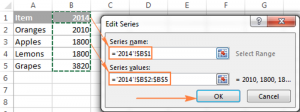
Kif tistgħu taraw mill-immaġni mehmuża hawn fuq, l-isem tar-ringiela huwa assoċjat maċ-ċellula V1fejn hemm miktub. Minflok, it-titlu jista' jiddaħħal bħala test. Per eżempju, it-tieni ringiela ta 'data.
It-titli tas-serje se jidhru fil-leġġenda taċ-ċart. Għalhekk, huwa aħjar li tagħtihom ismijiet sinifikanti.
F'dan l-istadju tal-ħolqien ta 'dijagramma, it-tieqa tax-xogħol għandha tidher bħal din:
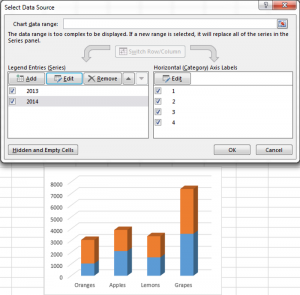
3. Żid aktar saffi jekk meħtieġ
Jekk għad trid tiddaħħal data fiċ-ċart minn folji oħra Excel, imbagħad irrepeti l-passi kollha mit-tieni paragrafu għat-tabs kollha. Imbagħad nagħfas OK fit-tieqa li tidher Għażla ta' sors tad-dejta.
Fl-eżempju hemm 3 ringieli ta 'data. Wara l-passi kollha, l-istogramma tidher bħal din:
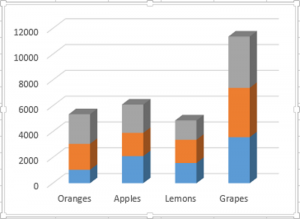
4. Aġġusta u ttejjeb l-istogramma (mhux obbligatorju)
Meta taħdem fil-verżjonijiet Excel 2013 u 2016, titolu u leġġenda huma miżjuda awtomatikament meta tinħoloq bar chart. Fl-eżempju tagħna, ma ġewx miżjuda, għalhekk se nagħmluh aħna stess.
Agħżel chart. Fil-menu li jidher Elementi taċ-ċart agħfas is-salib aħdar u agħżel l-elementi kollha li jeħtieġ li jiżdiedu mal-istogramma:
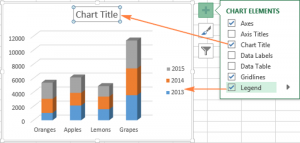
Settings oħra, bħall-wiri tat-tikketti tad-dejta u l-format tal-assi, huma deskritti f'pubblikazzjoni separata.
Nagħmlu mapep mid-dejta totali fit-tabella
Il-metodu tal-iċċartjar muri hawn fuq jaħdem biss jekk id-dejta fuq it-tabs tad-dokumenti kollha tkun fl-istess ringiela jew kolonna. Inkella, id-dijagramma tkun illeġibbli.
Fl-eżempju tagħna, id-dejta kollha tinsab fl-istess tabelli fuq it-3 folji kollha. Jekk m'intix ċert li l-istruttura hija l-istess fihom, ikun aħjar li l-ewwel tiġbor it-tabella finali, ibbażata fuq dawk disponibbli. Dan jista 'jsir bl-użu tal-funzjoni LOOKUP or Merge Table Wizards.
Jekk fl-eżempju tagħna t-tabelli kollha kienu differenti, allura l-formula tkun:
=TĦARB (A3, '2014'!$A$2:$B$5, 2, FALZ)
Dan jirriżulta fi:
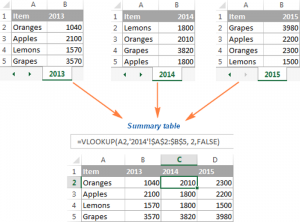
Wara dan, agħżel biss it-tabella li tirriżulta. Fit-tab Daħħal isibu Dijagrammi u agħżel it-tip li trid.
Editjar ta' chart maħluqa minn dejta fuq folji multipli
Jiġri wkoll li wara li tpinġi graff, huma meħtieġa bidliet fid-dejta. F'dan il-każ, huwa aktar faċli li teditja waħda eżistenti milli toħloq dijagramma ġdida. Dan isir permezz tal-menu. Ħidma ma charts, li mhix differenti għal graffs mibnija mid-dejta ta 'tabella waħda. L-issettjar tal-elementi ewlenin tal-graff jidher f'pubblikazzjoni separata.
Hemm diversi modi biex tinbidel id-dejta murija fuq iċ-ċart nnifisha:
- permezz tal-menu Għażla ta' sors tad-dejta;
- minn Filtri
- Jien medjatur Formuli tas-serje tad-dejta.
Biex tiftaħ il-menu Għażla ta' sors tad-dejta, meħtieġa fit-tab kostruttur agħfas is-submenu Agħżel id-data.
Biex teditja ringiela:
- agħżel ringiela;
- ikklikkja fuq tab Bidla;
- bidla valur or L-ewwel isem, kif għamilna qabel;
Biex tbiddel l-ordni tar-ringieli tal-valuri, trid tagħżel ir-ringiela u tmexxiha billi tuża l-vleġeġ speċjali 'l fuq jew 'l isfel.
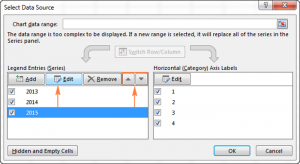
Biex tħassar ringiela, għandek bżonn biss tagħżelha u ikklikkja fuq il-buttuna Ħassar. Biex taħbi ringiela, trid ukoll tagħżelha u neħħi l-marka tal-kaxxa fil-menu elementi leġġenda, li tinsab fuq in-naħa tax-xellug tat-tieqa.
Serje li timmodifika permezz tal-Filtru taċ-Ċart
Is-settings kollha jistgħu jinfetħu billi tikklikkja fuq il-buttuna tal-filtru ![]() . Jidher hekk kif tikklikkja fuq iċ-ċart.
. Jidher hekk kif tikklikkja fuq iċ-ċart.
Biex taħbi d-data, ikklikkja fuq Iffiltra u uncheck linji li m'għandhomx ikunu fil-grafika.
Pass il-pointer fuq ir-ringiela u tidher buttuna Ibdel ir-ringiela, ikklikkja fuqha. Tieqa titfaċċa Għażla ta' sors tad-dejta. Nagħmlu s-settings meħtieġa fiha.
Nota! Meta tpoġġi l-maws fuq ringiela, jiġi enfasizzat għal fehim aħjar.
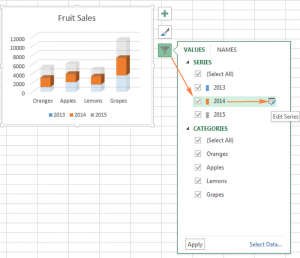
Editjar ta 'serje bl-użu ta' formula
Is-serje kollha f'graff huma definiti b'formula. Pereżempju, jekk nagħżlu serje fit-tabella tagħna, tidher bħal din:
=SERIES(‘2013′!$B$1,’2013′!$A$2:$A$5,’2013’!$B$2:$B$5,1)
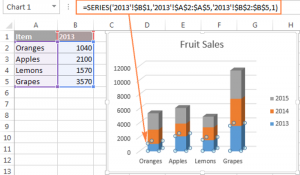
Kwalunkwe formula għandha 4 komponenti ewlenin:
=SERJE([Isem tas-serje], [valuri-x], [valuri-y], numru tar-ringiela)
Il-formula tagħna fl-eżempju għandha l-ispjegazzjoni li ġejja:
- Isem tas-serje ('2013'!$B$1) meħud miċ-ċellula B1 fuq il-folja 2013.
- Valur tar-ringieli ('2013'!$A$2:$A$5) meħud miċ-ċelloli A2: A5 fuq il-folja 2013.
- Valur tal-kolonni ('2013'!$B$2:$B$5) meħud miċ-ċelloli B2:B5 fuq il-folja 2013.
- In-numru (1) ifisser li r-ringiela magħżula għandha l-ewwel post fiċ-ċart.
Biex tibdel serje ta 'dejta speċifika, agħżelha fit-tabella, mur fil-bar tal-formula u agħmel il-bidliet meħtieġa. Naturalment, trid toqgħod attent ħafna meta teditja formula ta 'serje, għaliex dan jista' jwassal għal żbalji, speċjalment jekk id-dejta oriġinali tkun fuq folja differenti u ma tistax taraha meta teditja l-formula. Xorta waħda, jekk int utent avvanzat ta 'Excel, jista' jħobb dan il-metodu, li jippermettilek li malajr tagħmel bidliet żgħar fil-mapep tiegħek.